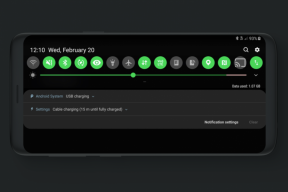Cum remediați problemele de scurgere a bateriei Koolnee
Sfaturi și Trucuri Pentru Android / / August 05, 2021
Indiferent de dimensiunea bateriei pe care o folosește telefonul dvs., dar aveți încredere în mine, dacă bateria se descarcă probleme, nu vă puteți aștepta să îl conectați la un încărcător din când în când pentru a preveni scurgerea acestuia în întregime. Într-un astfel de scenariu, fie bateria a dezvoltat erori sau daune cauzate de daune fizice sau lichide sau orice altă formă de daune sau ar putea fi cauzată de alte resurse precum aplicații sau cache sau componente hardware implicate în încărcătura sau spun că un grup de acești factori conspiră pentru a reduce bateria viaţă. Am prescris deja o modalitate de a remedia problemele de descărcare a bateriei pe multe dispozitive și da, acest ghid special de depanare este în mod explicit pentru Koolnee utilizatori, dar nu vă faceți griji dacă ați ajuns la un ghid greșit, deoarece abordăm aceeași problemă care se observă pe toate smartphone-urile Android, lăsați din nou iOS dispozitive.

Cuprins
-
1 Cum remediați problemele de golire a bateriei Koolnee - Depanare și remedieri
- 1.1 Metoda # 1: Opriți utilizarea dispozitivului imediat
- 1.2 Metoda # 2: Încercați să reporniți telefonul
- 1.3 Metoda # 3: Aflați învinuitul - aplicații înfometate de baterie
- 1.4 Metoda # 4: Reglați setările afișajului
- 1.5 Metoda # 5: Dezinstalare / Actualizare / Upgrade
- 1.6 Metoda # 6: Comutați serviciile de conectivitate
- 1.7 Metoda # 7: îndepărtați-vă de fișierele cache
- 1.8 Metoda # 8: Diverse lucruri pe care le-ați putea face pentru a îmbunătăți durata de viață a bateriei
- 1.9 Metoda # 9: Scrutați bateria
- 1.10 Metoda # 10: resetare hard
- 1.11 Metoda # 11: ultima stațiune
Cum remediați problemele de golire a bateriei Koolnee - Depanare și remedieri
Cercetăm o mulțime de cercetări pe această temă și am conceput un mod de a rezolva ghidul de problemă prescris mai jos pentru a explica ce este nevoie pentru a preveni efectiv să se întâmple în majoritatea cazurilor.
Metoda # 1: Opriți utilizarea dispozitivului imediat
Care este cel mai bun sfat pe care vi l-ați putea oferi pentru a preveni orice alte probleme de descărcare a bateriei? Este probabil să nu mai folosiți telefonul imediat. Deoarece este plauzibil și, de fapt, tendințele sugerează că oamenii au devenit dependenți de telefoanele lor, ceea ce înseamnă că ei folosiți-vă telefoanele pentru o durată mai lungă, cu multe aplicații accesate la un moment dat, ceea ce duce la un consum mai mare de baterie. O modalitate de a-l stoarce este pur și simplu să nu mai folosiți telefonul și să-l odihniți un minut.
Metoda # 2: Încercați să reporniți telefonul
O altă modalitate de a preveni orice deteriorare a problemelor de descărcare a bateriei este repornirea dispozitivului. Desigur, va închide brusc toate aplicațiile și nu va fi salvată nicio lucrare făcută decât dacă o salvați singur, dar are îmbunătățiri pe un smartphone deoarece are tendința de a optimiza toate resursele acum gratuite și de a-l utiliza intuitiv atunci când accesați aplicații după o scurtă perioadă de timp reporniți.
Metoda # 3: Aflați învinuitul - aplicații înfometate de baterie
Este posibil să fi văzut că o anumită aplicație de pe telefon consumă mai multă baterie decât altele. Acum, în funcție de utilizarea dvs., ar putea fi orice, de la serviciul de streaming radio sau YouTube sau orice offline sau online serviciu de streaming video, ar putea fi un joc precum Asphalt 8 sau ar putea fi aplicații productive precum Microsoft Office etc. Toate aceste aplicații sunt grele și necesită o mulțime de resurse pentru ao face să funcționeze și, prin urmare, consumul de energie este mai mare. Pe de altă parte, există aplicații care ar putea să nu fie utilizate și care consumă în continuare o parte importantă a bateriei datorită pop-up-ului automat din fundal sau s-ar putea datora unor erori. Astfel, mergi la Baterie >> Vizualizați utilizarea bateriei listate în Setări pentru a afla aceste aplicații. Acum, puteți face pașii necesari pentru a limita, restricționa sau termina utilizarea sau prezența lor în ansamblu.
Metoda # 4: Reglați setările afișajului
Dacă aveți un ecran OLED, consumul bateriei este mai mare decât orice ecran LCD. Dar există diverse setări sub „Setări >> Afișare” pe care îl puteți regla pentru a permite păstrarea unei bucăți considerabile de baterie care altfel s-ar risipi în fundal. În primul rând, încercați să reglați setările de luminozitate pe timp de zi și noapte pe baza vizibilității. Luminozitatea poate fi mai mare în timpul zilei când este afară și moderată când este acasă sau la birou, dar scăzută în timpul nopții. Mai mult, puteți instrui dispozitivul să oprească ecranul în câteva secunde după ce ați terminat de utilizat 'stai treaz' caracteristică. Puteți modifica setările pentru a permite „Afișaj întotdeauna „ pe baza nevoilor tale. Mai mult, puteți schimba imaginea de fundal a ecranului de start cu o imagine statică și nu cu un screensaver și sper că aceste setări vor face dreptate problemelor dvs. de descărcare a bateriei.
Metoda # 5: Dezinstalare / Actualizare / Upgrade
Cele trei „U-uri” pe care trebuie să le luați în serios și toate sunt legate de aplicațiile instalate pe dispozitivul dvs. Acum, trebuie să știți că smartphone-urile Android pot gestiona o serie de aplicații simultan pe baza configurațiilor de stocare și memorie. Însă instalarea a prea multe aplicații pe un sistem se poate adăuga la diverse probleme, astfel încât trebuie să dezinstalați aplicațiile care nu sunt necesare, inclusiv aplicații terțe și preinstalate. Mai mult, trebuie să actualizați aplicațiile instalate pentru a vă îndepărta de problemele depășite ale aplicațiilor, care sunt uriașe, deoarece puteți afla în alte probleme Koolnee postate pe GetDroidTips. În cele din urmă, trebuie să actualizați firmware-ul de pe dispozitiv, ceea ce este imperativ și trebuie să fie prioritar, deoarece firmware-ul învechit poate deschide ușile din spate pentru ca hackerii să exploateze erori în orice problemă sau să creeze probleme de performanță.
Metoda # 6: Comutați serviciile de conectivitate
Ei bine, nu există nicio îndoială că mulți dintre noi nici măcar nu ne pasă dacă locația sau GPS-ul este pornit chiar și atunci când nu este necesar sau ați uitat să activați conexiunea WiFi cândva undeva. Dar toate acestea se pot adăuga la problemele de descărcare a bateriei pe care încercăm să le rezolvăm aici și, prin urmare, trebuie să le opriți atunci când nu sunt utilizate. Include wifi, NFC, Bluetooth, locație etc.
Metoda # 7: îndepărtați-vă de fișierele cache
Un alt factor infuriant din spatele oricărei probleme de pe telefon este fișierele cache care sunt create automat de sistem și stocate. Aceste fișiere ajută la recuperarea unei aplicații mai repede decât înainte, cu toate acestea, ele se adaugă la problemele cu care vă confruntați deja pe dispozitiv. Deci, aici trebuie să ștergeți orice tip de fișiere cache din sistem și, practic, există patru metode pentru ao face. În primul rând, adăugați aplicații de curățare a fișierelor cache de la terți, cum ar fi Avast Clean Up sau CCleaner și rulați-le pentru a curăța toate tipurile de fișiere cache. Apoi, du-te la Setări și deschis Aplicații, glisați în Descărcat secțiunea și atingeți butonul „Ștergeți memoria cache” la atingerea fiecărei aplicații individual. În al doilea rând, trebuie să ștergeți memoria cache, care este relativ mai ușoară pe măsură ce trebuie să continuați Setări >> Stocare >> Memorie cache să se limpezească.
Ultima metodă se învârte în jurul modului de recuperare pe care îl puteți accesa folosind o procedură specifică listată mai jos.
- Primul pas este să opriți telefonul.
- Acum, apăsați creșterea volumului plus butonul de alimentare pentru a porni dispozitivul Mod de recuperare.
- Trebuie să țineți butoanele apăsate până când Sigla Android apare pe ecran și apoi eliberați-l.
- Aici, basculantele de volum funcționează ca taste de navigare, iar butonul de pornire acționează ca o tastă de selecție, deoarece nu veți putea atinge ecranul tactil pentru a finaliza lucrurile.
- Trebuie să selectați „ștergeți partiția cache ” apoi confirmați adăugând 'da' pentru a curăța partiția cache.
Metoda # 8: Diverse lucruri pe care le-ați putea face pentru a îmbunătăți durata de viață a bateriei
Există o mulțime de lucruri pe care le puteți face și setări pe care le puteți modifica pentru a beneficia de o durată de viață mai mare a bateriei decât de obicei. În primul rând, reduceți tonul de apel pentru ambele mesaje și apeluri, dacă este necesar. Reglați luminozitatea așa cum s-a explicat mai sus. Utilizați telefonul în rafală scurtă pentru a rezolva problemele de descărcare mai rapidă a bateriei. Nu amânați alarmele care vor acționa ca un remediu atât pentru problema fonetică, cât și pentru problema de somn. Setați On / Off programat care va opri telefonul pe timp de noapte sau pe măsură ce îl reglați și porniți la ora dată astfel, economisind multă baterie care altfel s-ar pierde pentru a menține telefonul treaz. Activați modul avion atunci când rețeaua nu este de așteptat, cum ar fi călătoria. Apelați pe cineva numai când barele de pe pictograma de rețea de pe bara de stare sunt mai mari, deoarece o rețea slabă ar însemna că telefonul va consuma o durată mai mare de viață a bateriei pentru a compensa.
Metoda # 9: Scrutați bateria
Ei bine, ne-am uitat mult la aspectul software al dispozitivului în ultima vreme. Ați uitat însă că bateria este o componentă hardware și multe ar putea merge greșit și din punct de vedere fizic. În primul rând, trebuie să examinați de ce bateria se descarcă mai repede decât anterior. Așa cum s-a explicat, s-ar putea datora utilizării excesive pe care o puteți limita pentru a verifica dacă bateria funcționează slab sau nu. Dacă da, este posibil ca bateria să funcționeze spre sfârșitul ciclului său de viață, ceea ce este un caz în litiu-ion sau Bateriile cu litiu-polimer au un ciclu de viață specific, după care tind să înceteze în performanță și, în cele din urmă, să se oprească lucru.
Puteți verifica dacă bateria se descarcă mai repede decât este un încărcător care este un semn de deteriorare a bateriei sau încetează și el. Pentru aceasta, conectați telefonul la un încărcător, instalați o aplicație numită Amperage și verificați atât curentul de intrare, cât și cel de ieșire pentru a verifica care dintre acestea este mai mare. Practic, orificiul de admisie trebuie să fie mai mare decât orificiul de ieșire. Dacă nu, întoarceți-vă spre un centru de service și înlocuiți bateria sau îndepărtați-o dacă este plauzibilă.
Metoda # 10: resetare hard
Dacă găsiți în continuare o cale de ieșire din această problemă Koolnee, s-ar putea să credeți că resetarea completă este o opțiune plauzibilă dacă este o problemă creată de software. Va trebui să obțineți o copie de rezervă a tuturor datelor în prealabil și apoi, continuați cu procedura pentru a activa modul de recuperare pe care l-ați văzut deja în „Ștergeți partiția cache” secțiunea menționată mai sus. Dar, în loc să ștergeți partiția cache, selectați 'șterge datele / setările din fabrică' pentru a finaliza procedura menționată.
Metoda # 11: ultima stațiune
Aveți de-a face cu problemele de descărcare a bateriei Koolnee pentru o vreme acum? Încă nu-mi dau seama ce o declanșează și cum să o remedieze? Este bateria sau modul în care utilizați sau încărcați telefonul? Există o mulțime de întrebări la care numai un profesionist ar putea răspunde după ce a analizat defecțiunea dispozitivului care a declanșat problema în primul rând. Astfel, trebuie să raportați problema unui centru de service din apropiere, dar GDT recomand cu tărie unul autorizat. Sper că veți rezolva problema așa.
Cu o experiență de mai bine de 4 ani care acoperă diverse genuri sub redactarea conținutului, Aadil este, de asemenea, un călător entuziast și un imens amator de filme. Aadil deține un site web de tehnologie și este încântat de seriile TV precum Brooklyn Nine-Nine, Narcos, HIMYM și Breaking Bad.

![Descărcați firmware-ul Huawei Mate 8 B582 Nougat NXT-L09 / NXT-L29 [Europa]](/f/cc049340cdbb7e5f52be37e7ae8c1334.jpg?width=288&height=384)